फोटोशॉप से गिफ /GIF कैसे बनाये | Photoshop Me Timeline Kaise open kare | Animation kaise kare
आप सभी यह जानते होंगे कि Photoshop कोई Video एडिटिंग सॉफ्टवेयर नहीं है , लेकिन फिर भी अगर आप इसमें कुछ हिलता डुलता एनीमेशन ( जैसे - गिफ/GIF ) करना चाहते है तो आप कर सकते है।
जैसे आपने मोबाइल Apps जैसे - व्हाट्सप्प , फेसबुक , इंस्टाग्राम आदि पर GIF भेजते है तो उसमे हमारे अनुभव और फीलिंग को करता हुआ दिखाया जाता है।
- "" 😄😄😄 "" यह इमोजी है इससे आपको समझ तो आगया कि भेजने वाला खुश है , लेकिन वही अगर वह इमोजी के स्थान पर कोई गिफ भेजता जिसमे हसता हुआ चेहरा देख कर आप भी हॅसते और आप महसूस करते की सामने वाला क्या महसूस कर रहा है।
जैसे अगर आप खुश है तो आप मुस्कुराता इमोजी भेजते है लेकिन इसमें हमारे भाव अच्छे से प्रदर्शित नहीं होते है फिर गिफ आया जिसके आने से आप हसता हुआ गिफ भेजेंगे जिसमे वह हसता हुआ दिखेगा। और इसे आज लोग बहुत ज्यादा पसंद भी करते है।
तो आज हम वही GIF बनाना इस आर्टिकल के माध्यम से सीखेंगे।
क्या आप गिफ फोटोशॉप के माध्यम से बना सकते है :
GIF बनाने के लिए बहुत से अन्य सॉफ्टवेयर उपलब्ध है लेकिन फोटोशॉप आपको यह सुविधा देता है कि आप गिफ की बुनियादी उपयोग आप फोटोशॉप के माध्यम से ही कर पाए , और उसके लिए आपको नए सॉफ्टवेयर को भुगतान न करना पड़े।
गिफ बनाने के लिए जितना बुनियादी रूप से जरूरी है उतना फीचर photoshop हमे देता है -- आईये हम शुरू करते है।
फोटोशॉप से गिफ /GIF कैसे बनाये | OPENING TIME LINE IN PHOTOSHOP |
- फोटोशॉप में Timeline feature Activate करने के लिए आपको Window section में जाना होगा और Menu में से टाइम लाइन को सेलेक्ट / एक्टिवेट करना होगा।
- उस पर क्लिक करने के बाद वह Enable / चालू हो जायेगा और आप यह देख ले कि नीचे टाइम लाइन दिखने लगी या नहीं ( सही का निशान लग गया है या नही )
- Time line के फीचर के एक्टिव होने के बाद , आप यह चुने कि आपको क्या काम करना है ( वीडियो बनाना है , या गिफ या फ्रेम एनीमेशन )
- इस फीचर से आप फोटोशॉप सॉफ्टवेयर में ही वीडियो , स्टॉप मोशन एनिमेशन , गिफ आदि बहुत कुछ कर सकते है।
- अब आप जैसा चाहे अपनी इक्षा अनुसार एनीमेशन तैयार करे।
- अब बात आती है इससे अब सेव कैसे करे।
प्रोजेक्ट को SAVE कैसे करे | SAVING PROJECT IN PHOTOSHOP :
- जब आपका प्रोजेक्ट पूरा हो जाये उसके बाद आपको Timeline फीचर को बंद करना होगा उसके लिए आपको ज्यादा कुछ नहीं करना है बस आपने जैसे टाइम लाइन फीचर को Activate किया था वैसे ही Deactivate कर देना है।
- पहले Window पर जाये और Menu में से टाइम लाइन के section पर जा कर उसे un tick कर दे बस ऐसा करने से टाइम लाइन Deactivate हो जायेगा।
- प्रोजेक्ट के पूरा हो जाने के बाद उसे Save करने के लिए निचे बताये गए Step को माने :
- जब आपका एनीमेशन पूरा हो जाये उसके बाद आप File section पर जाये और cursor उस पर पॉइंट करे।
- कर्सर के File section पर पॉइंट करने से जो menu खुलेगा उस पर EXPORT सेक्शन पर जाये।
- Export सेक्शन पर पॉइंट करने से फिर नई menu खुलेगी उसमे आपको Save for web पर क्लिक कर दे।
- आपकी फाइल सेव हो जाएगी।
- अन्यथा आप शॉर्टकट कीबोर्ड बटन का भी प्रयोग कर सकते है :
- Alt + Shift + Ctrl + S -- in window .




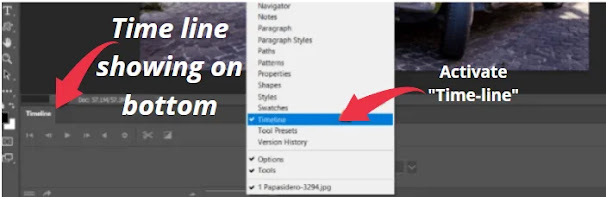










Did you want any other topic , kindly mention here.: :::::)